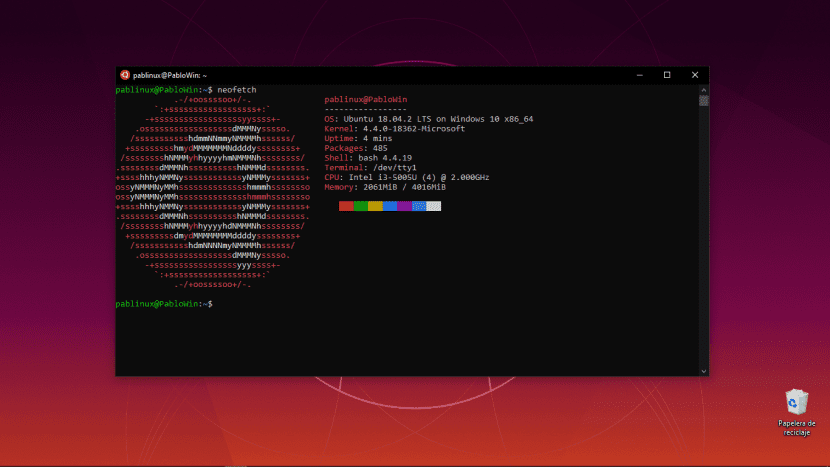Pašlaik, kad mēs mēģinām instalēt Ubuntu operētājsistēmā Windows 10, izmantojot WSL (Windows apakšprogramma Linux), kas, mūsuprāt, ir pieejami Microsoft veikalā, ir divas LTS versijas (18.04 un 16.04) un trešā, ka… labi, tas ir arī LTS. Visvairāk, ko mēs varam instalēt no oficiālā Windows veikala, ir Bionic Beaver, bet vai mēs varam atjaunināt uz jaunāku versiju? Atbilde ir jā, un šī raksta rakstīšanas laikā mēs varam jaunināt uz Disco Dingo.
To darīt ir ļoti vienkārši. Mums tikai jāatceras pirmā komanda, lai mūsu Ubuntu termināls dodiet mums nepieciešamos norādījumus, lai sekotu procesam. Visgrūtākais būs kaut kas tāds, kas neprasa mūsu uzmanību: esiet pacietīgi, kamēr visas paketes nav atjauninātas. Šeit mēs izskaidrojam, kas mums jādara.
Atjauniniet mūsu WSL uz jaunāko versiju, rediģējot failu
Komanda, kas mums jāatceras, ir šāda:
sudo do-release-upgrade
Ievadot to, tas mums dos kļūdu / pavedienu, piemēram, šo ekrānuzņēmumā:
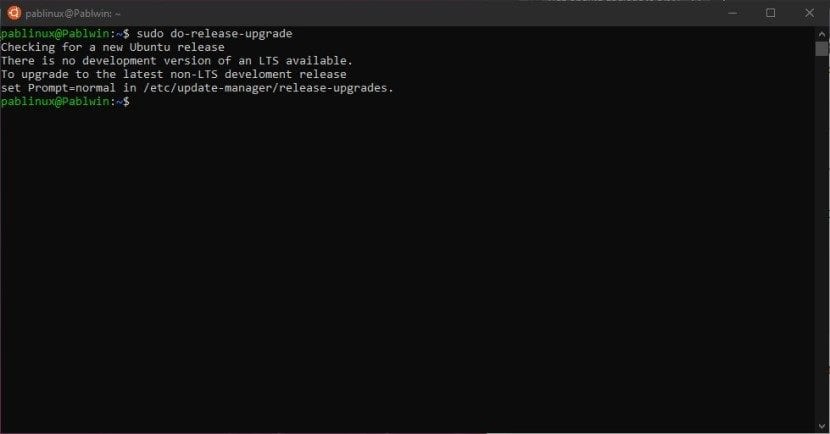
Tas mums saka, ka mēs jau izmantojam visjaunāko LTS versiju un ka, ja mēs vēlamies izmantot jaunāko versiju, kas nav LTS, mums jākonfigurē fails, kas mūs piemin. mainot līniju «Prompt = LTS» uz «Prompt = normal». Lai to izdarītu, mēs ierakstām šo komandu un nospiežam Enter:
sudo nano /etc/update-manager/release-upgrades
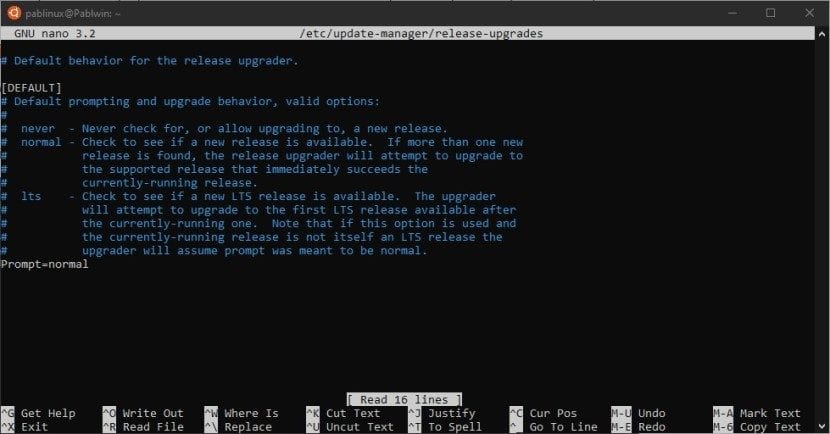
Atvērtajā ekrānā mums ir jāveic iepriekšminētās izmaiņas, nospiediet Ctrl + X, pēc tam "Y" un apstipriniet ar Enter. Visbeidzot, mēs atkal ievietojām pirmo komandu, lai veiktu atjaunināšanu. Un mēs ejam dzert kafiju, jo tas var aizņemt ilgu laiku. Nopietnāk sakot, var būt laba ideja atstāt datoru darboties vienu, kamēr mēs darām kaut ko citu. Bet mēs nevaram būt pārāk tālu, jo mēs redzēsim kļūdu ar LXD (pakete vēl neatbalsta WSL snapd) un mums būs jāapstiprina / jāpieņem dažas izmaiņas.
Tā kā šis raksts ir bijis īss un tā instrukcijas vienkāršas, es gribētu izmantot brīdi, lai pieminētu, ka WSL ir nedaudz integrēta ar Windows, tas ir, mēs varam izmantot Linux komandas tieši no PowerShell vai no palaišanas programmas "Run". Jums vienkārši jāatceras ievietot "wsl" priekšā bez pēdiņām, tāpēc tāda komanda kā pakotņu atjaunināšana izskatās kā "wsl sudo apt update".
Loģiski, ka WSL nav tas pats, kas Linux izmantot kā vietējo, taču tā ir noderīga maza rotaļlieta, kas patīk daudziem lietotājiem. Vai jūs esat viens no viņiem?